Jak změnit složku ke stažení v prohlížeči Edge
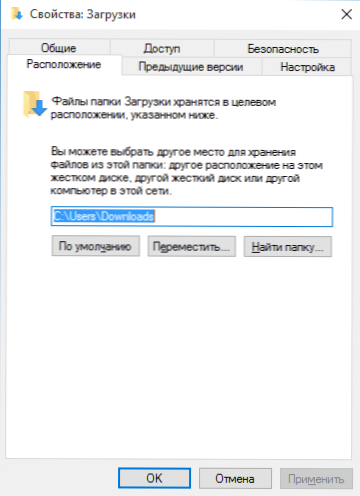
- 2323
- 257
- Ctirad Kužel
V novém prohlížeči Microsoft Edge, který se objevil v systému Windows 10, nemůžete v tuto chvíli změnit složku ke stažení jednoduše v nastavení: prostě tam není žádná taková položka. I když nevylučuji, co se objeví v budoucnu, a tato instrukce se stane irelevantní.
Pokud se však stále musíte ujistit, že stažené soubory jsou uloženy na jiném místě, a nikoli ve standardní složce „ke stažení“, lze to provést změnou nastavení této složky samotné nebo úpravou jedné jediné hodnoty ve Windows 10 registrace, které a bude popsáno níže. Cm. Také: Přehled schopností prohlížeče Edge, jak vytvořit zkratku Microsoft Edge na ploše.
Pomocí jejího nastavení změníme cestu do složky „načítání“
Prvním způsobem, jak změnit místo ukládání stažených souborů. V systému Windows 10 Director klikněte na složku „Načíst“ pomocí pravého tlačítka myši a klikněte na „Vlastnosti“.
V okně Vlastnosti se otevřete, otevřete kartu „Umístění“ a poté zadejte novou složku. Zároveň můžete přesunout celý obsah aktuální složky „načítání“ na nové místo. Po aplikaci nastavení si prohlížeč Edge stáhne soubory na potřebnou polohu.
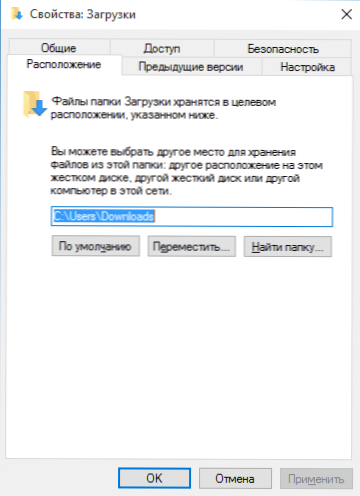
Změna cesty na složku „načítání“ v editoru registru Windows 10
Druhým způsobem, jak to udělat, je použití editoru registru, spuštění klíčů Windows + R na klávesnici a zadání Regedit Okno „Provádějte“ a poté klikněte na „OK“.
V editoru registru přejděte do sekce (složka) Hkey_current_user \ software \ Microsoft \ Windows \ CurrentVersion \ Explorer \ User Shell složky
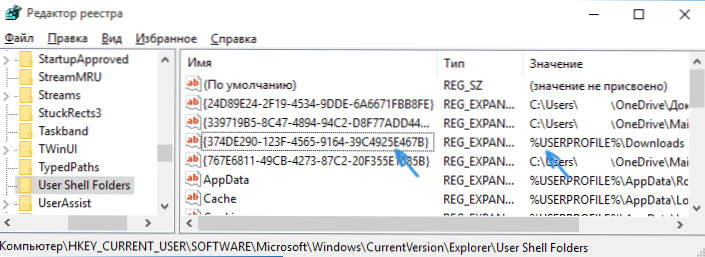
Poté na pravé straně okna editoru registru najděte hodnotu, %Userprofile/stahování, Obvykle tato hodnota s názvem 374de290-123F-4565-9164-39C4925E467B. Klikněte na to dvakrát a změňte stávající cestu na jinou, kde je třeba v budoucnu dát desky prohlížeče Edge.
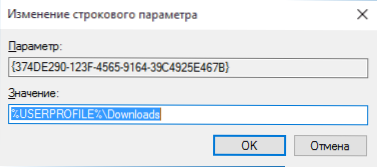
Po provedených změnách zavřete editor registru (někdy, aby nastavení vstoupilo v platnost, je počítač znovu načten).
Musím přiznat, že navzdory skutečnosti, že výchozí složku stahování lze změnit, stále to není příliš pohodlné, zejména pokud jste zvyklí ukládat různé soubory na různá místa, pomocí příslušných bodů jiných prohlížečů, „uložte jako“ jako “jako ". Myslím, že v budoucích verzích společnosti Microsoft Edge bude tento detail dokončen a pro uživatele pohodlnější.

